このページは Apigee と Apigee ハイブリッドに適用されます。
Apigee Edge のドキュメントを表示する。
![]()
API をテストする前に、Apigee 組織内の本番環境に存在する可能性があるものと同じリソースに相当する API プロダクト、デベロッパー、アプリなど、一連のテストリソースのビルドが必要となる場合があります。
以降のセクションで説明するように、テストリソースをビルドしてエクスポートします。Apigee ワークスペースでのフォルダとファイルの管理もご覧ください。
テストリソースのビルド
テストリソースをビルドするには、テストバンドルを作成し、次の表に定義されているテストリソースを編集します。
| リソースをテストする | 説明 |
|---|---|
API プロダクト(products.json) |
API をバンドルするために使用される API プロダクトを定義し、デベロッパーがその API プロダクトを使用できるようにします。 |
デベロッパー(developers.json) |
API にアクセスするデベロッパーを登録します。 |
デベロッパー アプリ(developerapps.json) |
API へのアクセスを制御するアプリを登録します。 |
Key-Value マップ(maps.json) |
API がランタイム時に取得するデータの保存に使用する Key-Value マップ(KVM)を定義します。 |
テストバンドルの作成
Cloud Code でテストバンドルを作成するには:
次のいずれかの操作を行います。
Apigee ワークスペース内にある test data フォルダにカーソルを合わせて、
![[Create test bundle] アイコン](https://cloud.google.com/static/apigee/docs/api-platform/images/vscode-create.png?hl=ja) をクリックします。
をクリックします。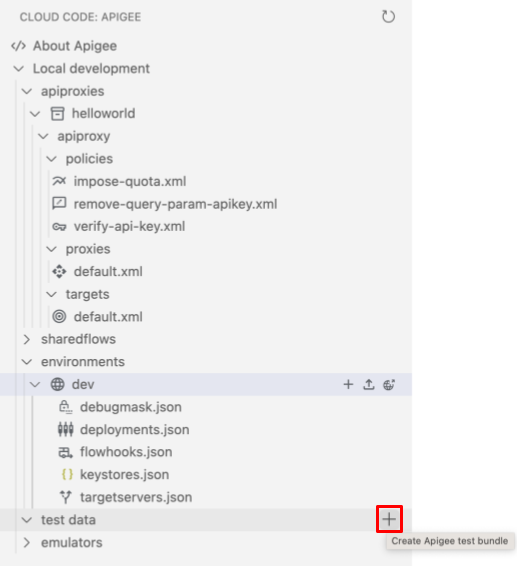
[View] > [Command Palette] を選択して、コマンド パレットを開き、[Cloud Code: Create Apigee test bundle] を選択します。
テストバンドルの一意の名前を入力し、Enter キーを押します。
テストバンドルが、Apigee セクションの test data フォルダに追加されます。
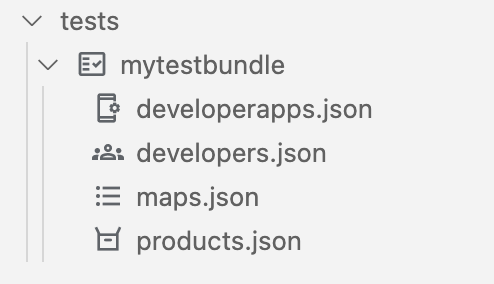
以下のセクションの説明に沿って、テストリソースを構成します。
API プロダクトの定義(products.json)
API をバンドルするために使用される API プロダクトを定義し、デベロッパーがその API プロダクトを使用できるようにします。API プロダクトの詳細については、API プロダクトとはをご覧ください。
API プロダクトを定義するには、構成ウィザードを使用するか、products.json 構成ファイルを直接編集して、products.json ファイルを更新します。products.json ファイルのフィールドの説明については、リソース: ApiProduct をご覧ください。
構成ウィザードを使用して API プロダクトを定義するには:
テストバンドルの products.json ファイルにカーソルを合わせ、[
 ] をクリックします。[Create API product] ウィザードが開きます。
] をクリックします。[Create API product] ウィザードが開きます。![[Create API product] ウィザードの最初のページ](https://cloud.google.com/static/apigee/docs/api-platform/images/vscode-product-wizard.png?hl=ja)
API プロダクトの名前を入力し、構成ウィザードに沿って
products.jsonファイルのフィールドに自動入力します。エディタでproducts.jsonファイルが開きます。必要に応じて、構成情報を編集します。
[ファイル] > [保存] を選択する、または ⌘+S キーを押して、編集内容を保存します。
次の例では、helloworld API プロキシを含む myapiproduct API プロダクトが定義されています。
[
{
"apiResources": [
"/",
"/*",
"/**"
],
"quota": "100",
"quotaInterval": "1",
"quotaTimeUnit": "minute",
"name": "myapiproduct",
"displayName": "My first API product",
"proxies": [
"helloworld"
]
}
]デベロッパーの登録(developers.json)
API にアクセスするデベロッパーを登録します。デベロッパーの詳細については、アプリ デベロッパーの登録をご覧ください。
デベロッパーを登録するには、構成ウィザードを使用するか、developers.json 構成ファイルを直接編集して developers.json ファイルを更新します。developers.json ファイルのフィールドの説明については、リソース: Developer をご覧ください。
構成ウィザードを使用してデベロッパーを登録するには:
- テストバンドルの developers.json ファイルにカーソルを合わせ、
 をクリックします。
をクリックします。 - 構成ウィザードでデベロッパーのメールアドレスなどの値を入力して、
developers.jsonファイルのフィールドに自動入力します。エディタでdevelopers.jsonファイルが開きます。 - 必要に応じて構成を編集します。
- [ファイル] > [保存] を選択する、または ⌘+S キーを押して、編集内容を保存します。
次の例では、デベロッパー ahamilton@example.com を定義します。
[
{
"email": "ahamilton@example.com",
"userName": "ahamilton",
"firstName": "Alex",
"lastName": "Hamilton"
}
]デベロッパー アプリの登録(developerapps.json)
API へのアクセスを制御するデベロッパー アプリを登録します。デベロッパー アプリの登録の詳細については、アプリを登録して API へのアクセスを制御するをご覧ください。
デベロッパー アプリを登録するには、構成ウィザードを使用するか、developerapps.json 構成ファイルを直接編集して、developerapps.json ファイルを更新します。developerapps.json ファイルのフィールドの説明については、リソース: DeveloperApp をご覧ください。
構成ウィザードを使用してデベロッパー アプリを登録するには:
- テストバンドルの developerapps.json ファイルにカーソルを合わせ、
 をクリックします。
をクリックします。 デベロッパーなどの値を選択して、
developerapps.jsonファイルのフィールドに自動入力します。エディタでdeveloperapps.jsonファイルが開きます。必要に応じて構成を編集します。
[File] > [Save] を選択するか、または ⌘+S キーを押して、編集内容を保存します。
次の例では、デベロッパー アプリ myapp を ahamilton@example.com に登録して、myproduct を関連付けています。
[
{
"attributes": [
{
"name": "sample_attribute_0",
"value": "sample_attribute_value_0"
}
],
"developerEmail": "ahamilton@example.com",
"name": "myapp",
"callbackUrl": "",
"keyExpiresIn": "",
"apiProducts": [
"myproduct"
]
}
]Key-Value マップの定義(maps.json)
API がランタイム時に取得するデータの保存に使用する Key-Value マップ(KVM)を定義します。KVM の詳細については、Key-Value マップの使用をご覧ください。
Key-Value マップを定義するには、構成ウィザードを使用するか、maps.json 構成ファイルを直接編集して、maps.json ファイルを更新します。maps.json ファイルのフィールドの説明については、KeyValueMap リソースをご覧ください。
構成ウィザードを使用して KVM を定義するには:
- テストバンドルの maps.json ファイルにカーソルを合わせ、
 をクリックします。
をクリックします。 - スコープなどの値を選択して、
maps.jsonファイルのフィールドに自動入力します。エディタでmaps.jsonファイルが開きます。 - 必要に応じて構成を編集します。
- [File] > [Save] を選択するか、または ⌘+S キーを押して、編集内容を保存します。
次の例では、暗号化された KVM mykvm が定義されています。
[
{
"name": "mykvm",
"encrypted": true
}
]Apigee Emulator へのテストリソースのエクスポート
テストリソースを Apigee Emulator にエクスポートするには:
- エクスポートするテストバンドルにカーソルを合わせて、
 をクリックします。
をクリックします。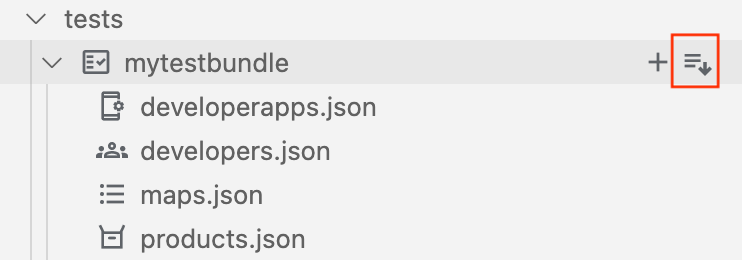
- 複数の Apigee Emulator のコンテナが実行されている場合は、環境をデプロイするコンテナを選択します。
次の図のように、アクティブ テストリソースが Apigee Emulator に表示されます。
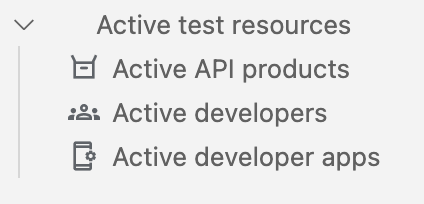
自動的に生成され、デベロッパー アプリのテストリソースに含まれるテスト用の API キーなどの特定のリソース情報を取得するために、テストリソース コンテンツを表示します。
